Existen muchas maneras de crear calendarios en Excel, ya sea utilizando plantillas, Visual Basic o utilizando fórmulas. En este artículo te enseñaremos cómo crear calendarios de cualquier año con Excel, mediante el uso de fórmulas y conocimientos básicos de esta hoja de cálculo de Microsoft.
Preparando el espacio para el calendario
Lo primero que debes hacer es crear el espacio para tu calendario. Para ello, deberás crear 12 espacios o cuadrículas (uno para cada mes), cada uno de ellos de 8 filas con 7 columnas. La configuración de las filas será la siguiente: Una para el nombre del mes, la segunda fila para las iniciales de los nombres de los días de la semana y las otras seis para colocar los días de la semana con números.
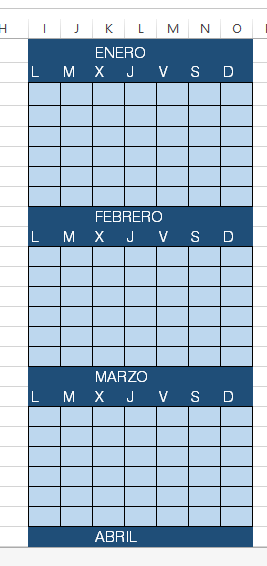
Creando el calendario en Excel
Lo que necesitas saber para crear un calendario de cualquier año en Excel, es conocer cuál es el primer día del año y si este es bisiesto o no. Para ello, utilizarás unas fórmulas específicas, las cuales debes introducir al inicio de la hoja de cálculo, específicamente en la primera celda como puedes ver en la imagen.
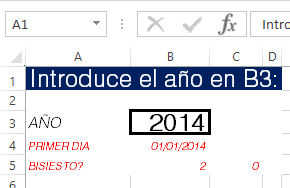
Para poder saber cuál será el primer día del año seleccionado, utilizarás la fórmula =FECHA, en la celda B4 según el cuadro que te proponemos. Colocas entre paréntesis la celda donde está el año (B3 para este ejemplo), seguido de los números 1,1 (mes 1 y día 1), quedando algo así: =FECHA(B3,1,1). Más adelante, te indicaremos cómo saber que día de semana cae el primer día del año y de esta manera iniciar la creación del calendario en Excel.
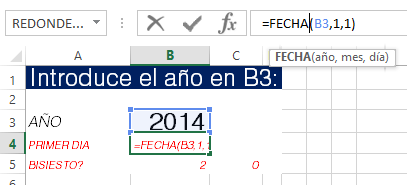
Ahora es momento de saber si el año es bisiesto. Para ello, utilizarás la fórmula =RESIDUO. La utilizaremos para dividir el año deseado entre 4, si el resultado es 0, el año es bisiesto. El condicional quedaría indicando 0 para año normal y 1 para año bisiesto.
Es momento de colocar todos los datos auxiliares como los días de la semana. Utilizarás la fórmula =DIASEM como verás en la imagen.
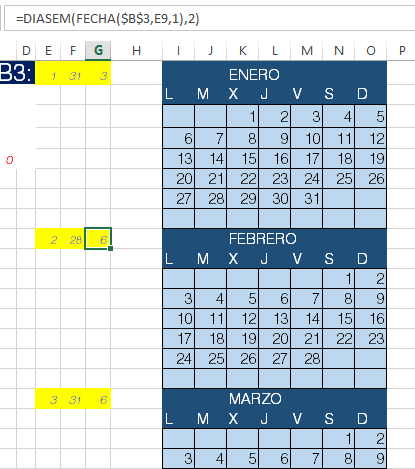
Para rellenar los días de la primera semana debes utilizar SI, como podrás ver en la figura.
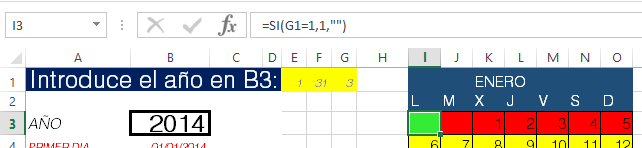
De igual manera para la segunda fila de cada mes.
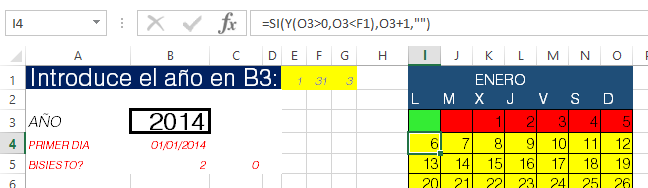
Y así sucesivamente, hasta que logres culminar el calendario de cualquier año en Excel.
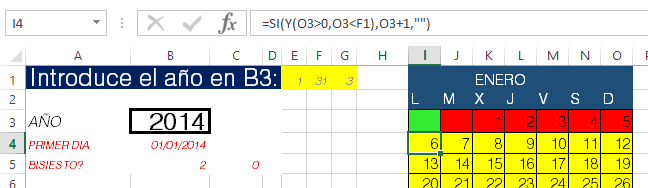
Como puedes ver es un trabajo metódico y largo, pero fácil de hacer y los resultados se amoldan a cualquier año que desees. Se trata de aplicar todos tus conocimientos de Excel y la creatividad que puedas tener para crear el formato de tu calendario.
Capturas de: Josep Jurado.
Excelente herramienta